Часто случается, что опций, встроенных в игру, слишком мало. На данный момент существует много программ, осуществляющих более тонкую настройку игр. Advanced Warcraft 3 Configurator (далее AWC) служит для более подробной настройки, как вы уже догадались, Warcraft III.
AWC имеет очень удобный интерфейс (см. рис. 1). Вся программа разбита на семь закладок, каждая из которых включает свои поднастройки. AWC поддерживает пять языков: английский, немецкий, русский, испанский и французский. После установки AWC вы выбираете каталог с установленной игрой, далее указываете, хотите ли вы сделать настройки по умолчанию. Итак, теперь можно приступать к настройке, рассматривая закладки.
ИграВ верхней части закладки мы видим знакомые нам опции по обозначению имени (как в локальной, так и игре по battle-net’у). Есть интересная кнопка «Открыть все миссии». Если вы поставите галочку напротив опции «Запускать реплеи двойным нажатием», то будет очень удобно включать реплеи, не лежащие в папке WarcraftIII/replays.
ФильтрыВ этой вкладке есть две опции, которые нельзя настроить через WC3. Через них вы можете выбрать отображать ли иконку героя, а также включить или выключить подробные подсказки зданий и навыков.
ЗвукМало отличающаяся опция от одноименной в Warcraft’е. Полезно лишь включить отображение субтитров в роликах.
ВидеоА здесь есть очень интересные настройки (см. рис. 2). Например, вы можете установить частоту обновления экрана или глубину размытости текстур. Также можно создать на рабочем столе ярлык с Варкрафтом, который будет запускаться в режиме OpenGL, что даст прирост в FPS.
Battle.netЕсли вы любитель сетевых баталий, то эта опция вам понадобится. Включает редактор серверов, порт для battle.net, язык в чате. Также вы можете измерить ваш ping (время прохождения пакета данных до сервера и обратно).
ШрифтЧерез эту настройку можно поменять шрифт в Warcraft. Также возможно добавление другого шрифта.
Cd-KeysУдобный редактор ключей. Включает как Reign of Chaos, так и The Frozen Throne.Вы можете создать свою определенную конфигурацию и сохранить конфиг, который можно запустить и на другом компьютере. В AWC встроена отличная справочная система.
Скачать последнюю версию Advanced Warcraft 3 Configurator можно с сайта www.awconf.ru
FlasH
стратегияПодробности№ 67Warcraft, Warcraft III
- Настройка горячих клавиш, при нажатии на которые будут активироваться умения вашего героя.
Для изменения горячей клавиши, наведите курсор над необходимой ячейкой, щелкните, появится диалоговое окно, в котором необходимо выбрать клавишу, выберите клавишу и нажмите закрыть.После изменения клавиши они автоматически запоминаются, сохранять ничего не надо. Для того чтобы установить все клавиши в значение «по умолчанию», нажмите соответствующую кнопку.В случае если непонятно для чего предназначена ячейка, наведите курсор на ячейку и подождите несколько секунд, после чего выведется всплывающая подсказка поясняющая назначение ячейки.Изменять горячие клавиши героев DotA AllStars следует до запуска WarCraft, если изменить во время игры, то изменения вступят в силу только после перезапуска WarCraft.Все остальные клавиши можно менять во время игры при условии, что программа деактивирована.
- Конфигурирование программы.
Проверка обновлений при запуске: При каждом запуске программы она обращается к сайту и проверяет доступность новой версии программы.Выводить сообщения в WarCraft: Если эта опция включена, то в игровой чат будут писаться сообщения, например: При активации кнопок инвентаря, в противном случае сообщения выводится, не будут, включая быстрые сообщения [F2 … F6].Включить лампочку Scroll Lock когда программа работает:Данная опция включает лампочку Scroll Lock когда программа работает, т.е. подменяет клавиши и выключает эту лампочку если программа не подменяет клавиши инвентаря.Выводить сообщение при активации: Данная функция включает или отключает отправку сообщения сразу после активации инвентаря F8.Отображать полоски жизней: Данная опция включает отображение полосок жизней дружественных юнитов и вражеских.Изменять горячие клавиши героев: Данная опция включает или выключает подмену стандартных кнопок умений героев.Активация инвентаря: Настройка отвечает за горячую клавишу которая будет включать и выключать инвентарь, по умолчанию F8. Доступно 3 клавиши на выбор F7, F8 или F9.
Горячие клавиши WCKey (по умолчанию). F2 … F6При активированной программе выводят быстрое сообщение в игровой чат, если включена опция «Выводить сообщения в WarCraft«. Q … YКнопки активации умений персонажа во время игры, для их использования и изучения не обязательно активировать программу, они всегда активированы если стоит опция «Изменять горячие клавиши героев». A … GКнопки использования команд во время игры, для их использования не обязательно активировать программу, они всегда активированы если стоит опция «Изменять горячие клавиши героев». 2 … 7Кнопки использования предметов инвенаря, для их использования необходимо активировать программу.—> </ol>Вселенная Warcraft | Разрешение экрана Warcraft 3. Варкрафт на широком экране
Столкнувшись с проблемой отображения на широкоформатных мониторах (игра либо растягивается и выглядит вытянутой, либо слева и справа появляются черные полосы, но пропорции экрана соблюдаются), я попытался решить эту проблему вписав текст «-window» в строку Адрес у ярлыка от Варкрафта. Так я получал игру, запущенную в оконном режиме. Однако, часть экрана при этом не задействована и получается, что терялся всякий смысл преимущества широкоформатного монитора.
Однако, мной был найден отличный способ, как запустить Warcraft 3 на широком экране.
Чтобы изменить разрешение экрана warcraft 3, нужно:
1. Убедиться, что разрешение, которое Вы хотите поставить на Warcraft 3 поддерживается Вашей видеокартой.
3. Меняем разрешение Warcraft в ручную
ПУСК — Выполнить — набираем (без ковычек) «regedit»
Примеры широкоформатынх разрешений для Warcraft 3: 852×480 16:9 Широкий экран 1280×720 16:9 Широкий экран 1280?800 16:9 Широкий экран 1365×768 16:9 Широкий экран 1440×900 16:10 Широкий экран 1680×1050 16:10 Широкий экран 1920×1200 16:10 Широкий экран
5. Запускаем Варкрафт на широком экране и играем 🙂
Советуем прочитать:
Используемые источники:
- https://vrgames.by/publ/awc-tonkaya-nastrojka-warcraft-iii
- http://wckey.ru/instruction/config/
- https://wow-dota.ru/razreshenie-ekrana-warcraft-3-varkarft-na-shirokom-ekrane/
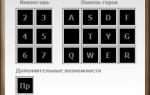 Разрешение экрана Warcraft 3. Варкрафт на широком экране
Разрешение экрана Warcraft 3. Варкрафт на широком экране Для изменения горячей клавиши, наведите курсор над необходимой ячейкой, щелкните, появится диалоговое окно, в котором необходимо выбрать клавишу, выберите клавишу и нажмите закрыть.После изменения клавиши они автоматически запоминаются, сохранять ничего не надо. Для того чтобы установить все клавиши в значение «по умолчанию», нажмите соответствующую кнопку.В случае если непонятно для чего предназначена ячейка, наведите курсор на ячейку и подождите несколько секунд, после чего выведется всплывающая подсказка поясняющая назначение ячейки.Изменять горячие клавиши героев DotA AllStars следует до запуска WarCraft, если изменить во время игры, то изменения вступят в силу только после перезапуска WarCraft.Все остальные клавиши можно менять во время игры при условии, что программа деактивирована.
Для изменения горячей клавиши, наведите курсор над необходимой ячейкой, щелкните, появится диалоговое окно, в котором необходимо выбрать клавишу, выберите клавишу и нажмите закрыть.После изменения клавиши они автоматически запоминаются, сохранять ничего не надо. Для того чтобы установить все клавиши в значение «по умолчанию», нажмите соответствующую кнопку.В случае если непонятно для чего предназначена ячейка, наведите курсор на ячейку и подождите несколько секунд, после чего выведется всплывающая подсказка поясняющая назначение ячейки.Изменять горячие клавиши героев DotA AllStars следует до запуска WarCraft, если изменить во время игры, то изменения вступят в силу только после перезапуска WarCraft.Все остальные клавиши можно менять во время игры при условии, что программа деактивирована.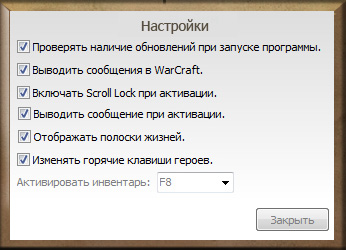 Проверка обновлений при запуске: При каждом запуске программы она обращается к сайту и проверяет доступность новой версии программы.Выводить сообщения в WarCraft: Если эта опция включена, то в игровой чат будут писаться сообщения, например: При активации кнопок инвентаря, в противном случае сообщения выводится, не будут, включая быстрые сообщения [F2 … F6].Включить лампочку Scroll Lock когда программа работает:Данная опция включает лампочку Scroll Lock когда программа работает, т.е. подменяет клавиши и выключает эту лампочку если программа не подменяет клавиши инвентаря.Выводить сообщение при активации: Данная функция включает или отключает отправку сообщения сразу после активации инвентаря F8.Отображать полоски жизней: Данная опция включает отображение полосок жизней дружественных юнитов и вражеских.Изменять горячие клавиши героев: Данная опция включает или выключает подмену стандартных кнопок умений героев.Активация инвентаря: Настройка отвечает за горячую клавишу которая будет включать и выключать инвентарь, по умолчанию F8. Доступно 3 клавиши на выбор F7, F8 или F9.
Проверка обновлений при запуске: При каждом запуске программы она обращается к сайту и проверяет доступность новой версии программы.Выводить сообщения в WarCraft: Если эта опция включена, то в игровой чат будут писаться сообщения, например: При активации кнопок инвентаря, в противном случае сообщения выводится, не будут, включая быстрые сообщения [F2 … F6].Включить лампочку Scroll Lock когда программа работает:Данная опция включает лампочку Scroll Lock когда программа работает, т.е. подменяет клавиши и выключает эту лампочку если программа не подменяет клавиши инвентаря.Выводить сообщение при активации: Данная функция включает или отключает отправку сообщения сразу после активации инвентаря F8.Отображать полоски жизней: Данная опция включает отображение полосок жизней дружественных юнитов и вражеских.Изменять горячие клавиши героев: Данная опция включает или выключает подмену стандартных кнопок умений героев.Активация инвентаря: Настройка отвечает за горячую клавишу которая будет включать и выключать инвентарь, по умолчанию F8. Доступно 3 клавиши на выбор F7, F8 или F9.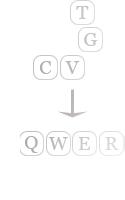 WCKey - программа для изменения горячих клавиш в WarCraft III (Dota AllStars)
WCKey - программа для изменения горячих клавиш в WarCraft III (Dota AllStars)


 Голосовой чат в WoW - World of WarCraft / Игры / Игры и Развлечения - XGM: eXtreme Gamedev & Modmaking
Голосовой чат в WoW - World of WarCraft / Игры / Игры и Развлечения - XGM: eXtreme Gamedev & Modmaking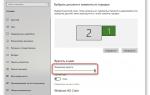 Как изменить разрешение экрана компьютера в Windows 10
Как изменить разрешение экрана компьютера в Windows 10 Настройка AHD камер с помощью OSD меню.
Настройка AHD камер с помощью OSD меню.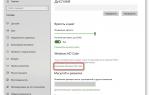 Настройка экрана в Windows 10
Настройка экрана в Windows 10